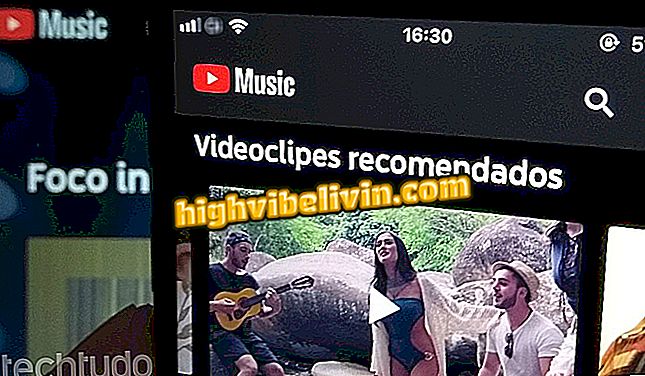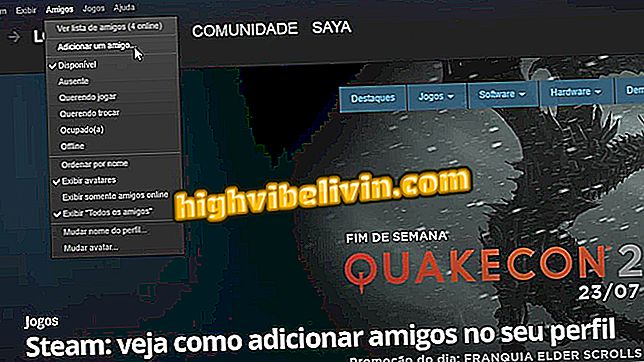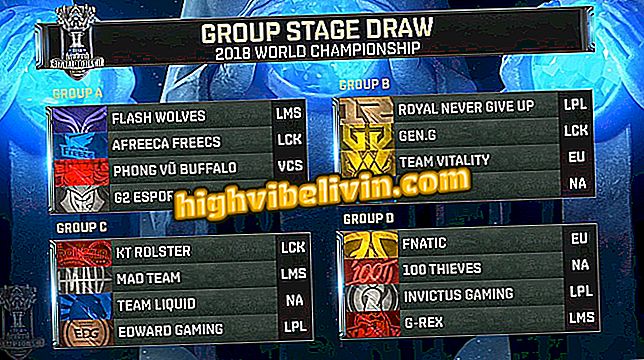Как да намерите и замените думи в множество Excel файлове и електронни таблици
Microsoft Excel предлага своя собствена функция за локализиране на думи, но все още няма официална алтернатива за намирането и замяната им в клетките в различните файлове едновременно. В такива случаи съветът е да се прибегне до програми на трети страни като Kutools за Excel. Приложението ви позволява да търсите и променяте съдържание в няколко електронни таблици едновременно, като рационализирате ежедневната си работа, за да правите групови корекции. Научете в урока как да използвате функцията на компютъра с Windows.
Сборното издание на електронни таблици пристига в Microsoft Excel на Windows

Намиране и подмяна на думи в множество Excel файлове
Приложение: съвети и най-новите технологични новини на мобилния ви телефон
Стъпка 1. Изтеглете и инсталирайте Kutools for Excel на компютъра;
Стъпка 2. Отворете всички файлове на Excel, които искате да промените, и активирайте редактирането. Във всички тях имайте предвид, че Kutools for Excel създава ново странично меню;

Kutools създава страничен панел в Excel
Стъпка 3. Изберете един от файловете и отидете на менюто Find and Replace (Намери и замени) в този страничен панел. След това кликнете върху "Замяна";

Влезте в инструмента за търсене и замяна
Стъпка 4. Забележете, че Kutools изброява всички листове във всички отворени файлове. Проверете всички работни листове в папките на Excel, които искате да включите в търсенето;

Изберете работни листове и файлове за търсене
Стъпка 5. По-горе въведете думата, номера или думите, които ще намерите в "Намерете какво". Под „Замяна с“ въведете съдържанието, което трябва да е налице. Накрая кликнете върху „Замяна на всички“, за да намерите и замените всички файлове едновременно;

Заменете изобщо по едно и също време
Стъпка 6. Когато приключите, минимизирайте Kutools в Excel, за да продължите да използвате нормално процесора за електронни таблици на Microsoft.

Съберете панела на Kutools
Kutools е инструмент, пълен с функции, способни да разширяват функциите на Excel. Програмата е безплатна за 60 дни, краен срок за закупуване на окончателен лиценз директно от уебсайта на производителя.
Как да направим диаграма в Excel? Обменяйте съвети във форума.